数式を数式バーに表示させないようにする
スポンサードリンク
「数式を表示させたくない」ときは、以下のような場合である。
- ユーザーに故意に数式を編集されたくない
- ユーザーに偶発的に数式に消されないようにしたい
- 数式の計算式を他人に見られたくない
スポンサードリンク
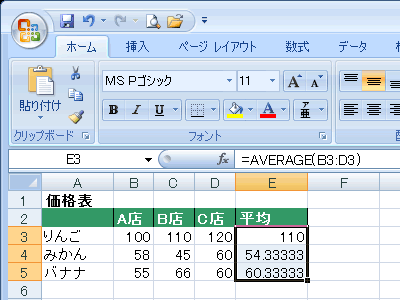
数式を見せたくないセルを選択する。
選択したセル範囲上で右クリックし、ショートカットメニューから《セルの書式設定》を選ぶ。
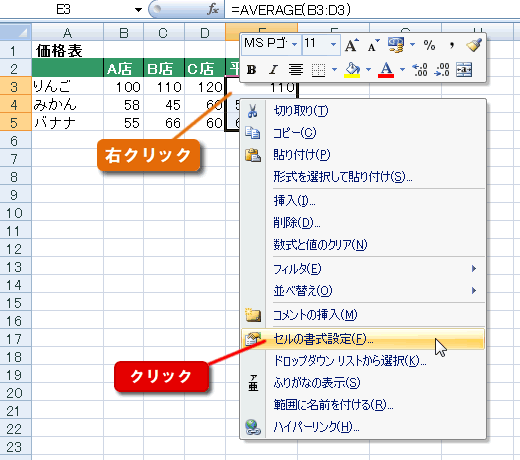
出てきたウィンドウの《保護》タブを選び、《表示しない》にチェックを入れ、OKボタンを押す。
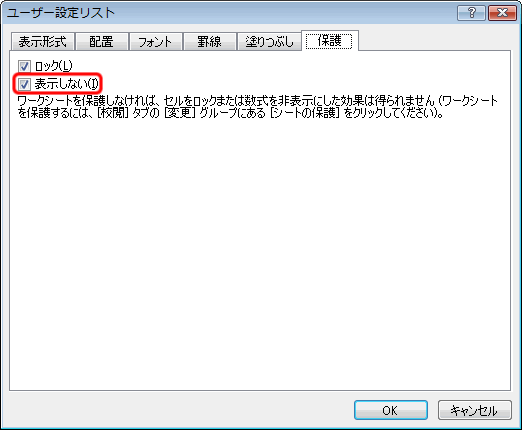
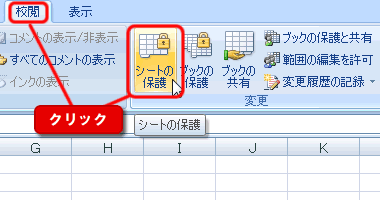
「ワークシート」を保護するので、リボンの《校閲》タブの《シートの保護》ボタンを押す。
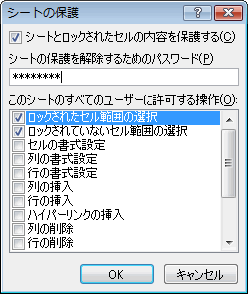
《シートの保護》ダイアログボックスが出てくる。左図はデフォルトの設定である。パスワードも必要に応じて設定し、OKボタンを押す。
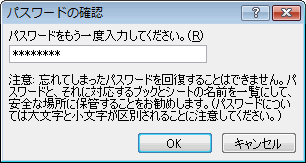
パスワードをもう一度入れる。
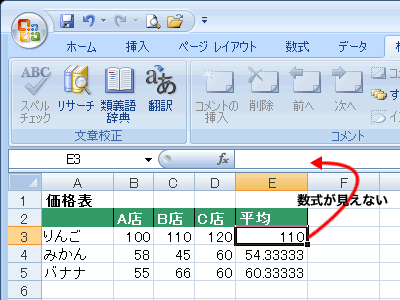
「数式を見せたくないセル」を選択しても、数式バーに数式が表れなくなった。
スポンサードリンク
